
Joshua Davis
0
3523
894
Microsoft hat kürzlich versucht, die Xbox- und Windows-Plattform zu vereinheitlichen, indem es die seit Jahrzehnten bestehende Barriere zwischen Konsole und PC mithilfe der universellen Windows-Plattform durchbricht. Während der Pressekonferenz von Microsoft auf der E3 2016 machte der Redmond-Riese klar, dass seine Erstanbieter-Titel auch für die Windows 10-Plattform verfügbar sein werden. Dies bedeutete, dass es keine exklusiven Spiele mehr für die Xbox One-Konsole geben würde. Abgesehen davon konnten Sie mit der Veröffentlichung von Windows 10 Ihre Xbox-Spiele direkt auf jedes Gerät streamen, auf dem Windows 10 ausgeführt wird, unabhängig davon, ob es sich um einen Laptop, ein Tablet oder einen Desktop-PC handelt. Jetzt müssen Sie sich keine Sorgen mehr machen, dass Ihre Eltern die Fernbedienung greifen, um die Nachrichtenkanäle oder Fernsehsendungen anzusehen, während Sie Ihre Lieblingsspiele auf Ihrer Xbox spielten. Heute helfen wir Ihnen dabei. Fahren wir also ohne weiteres mit dem interessanten Teil fort, in dem wir Sie genau informieren So können Sie Xbox One-Spiele auf Ihrem PC spielen:
1. Aktualisieren Sie die Firmware
Stellen Sie in erster Linie sicher, dass Sie die neueste Version von Windows 10 auf Ihrem PC ausführen, und aktualisieren Sie auch die Firmware auf Ihrer Xbox One, wenn Sie eine ältere Version verwenden. Dies ist absolut wichtig, damit das Verfahren ordnungsgemäß funktioniert. Überspringen Sie diesen Schritt also nicht einmal, bevor Sie mit dem nächsten fortfahren.
Geben Sie dazu einfach Updates in die Cortana-Suchleiste ein und klicken Sie auf „Auf Updates prüfen". Microsoft aktualisiert die Firmware Ihrer Xbox One automatisch, solange Sie mit dem Internet verbunden sind. Überprüfen Sie es einfach noch einmal, indem Sie zu gehen Einstellungen -> System -> Konsoleninformationen und sehen Sie, ob es auf der neuesten Version ist.
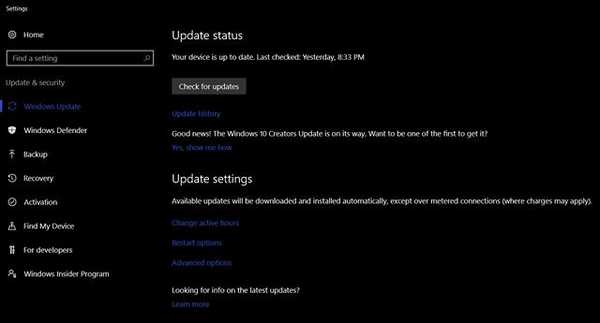
2. Spiel-Streaming zulassen
Sie sollten Xbox One erlauben, Spiele auf andere Geräte zu streamen, um die Spiele auf Ihren Windows 10-PC zu streamen. Dies kann auf Ihrer Xbox unter gehen Einstellungen -> Einstellungen -> Spiel DVR & Streaming und Aktivieren der Option, die besagt "Spiel-Streaming auf andere Geräte zulassen".
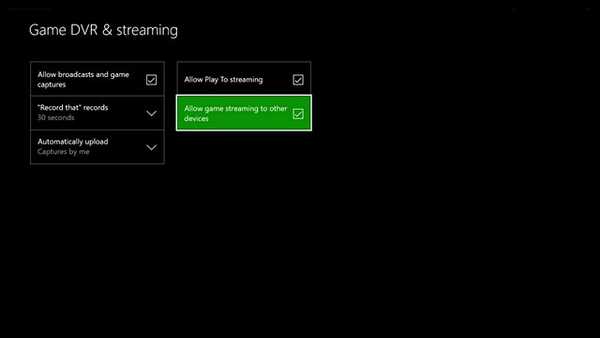
3. Stellen Sie vom PC aus eine Verbindung zu Ihrer Xbox One her
Öffne das Xbox App unter Windows 10 PC und um Ihre Xbox One hinzuzufügen, klicken Sie auf Verbindung Symbol direkt über dem Ausrüstung Symbol in der Xbox App. Jetzt wird Ihre Xbox One in den verfügbaren Geräten für die Verbindung aufgelistet. Wenn es nicht angezeigt wird, geben Sie einfach die IP-Adresse Ihrer Konsole ein, um manuell nach dem Gerät zu suchen und es hinzuzufügen. Die IP-Adresse erhalten Sie unter Einstellungen -> Netzwerk -> Erweiterte Einstellungen auf Ihrer Konsole.
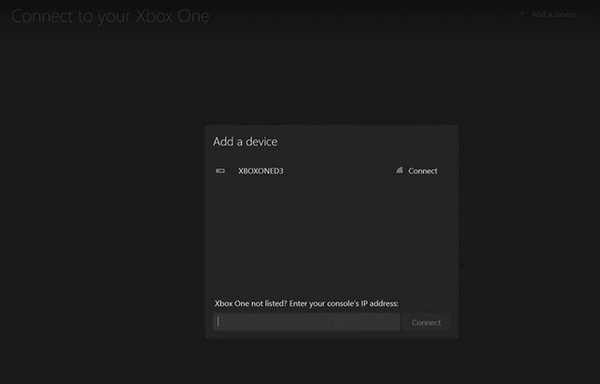
4. Verbinden Sie den Xbox One-Controller mit dem PC
Ihr Xbox One-Controller kann einfach mit a an Ihren PC angeschlossen werden Kabelgebundene Micro-USB-zu-USB-Verbindung. Wenn Sie es verbinden möchten Drahtlos benötigen Sie den Xbox One Wireless Adapter für Windows, Dies ist im Grunde ein Dongle, mit dem Sie über das 2,4-GHz-Funkband eine Verbindung mit Ihrem Controller herstellen können.
Der neuere Xbox One S-Controller verfügt über integriertes Bluetooth. Wenn in Ihrem PC Bluetooth integriert ist, können Sie ihn ohne Dongle direkt verbinden. Wenn Sie über den Xbox Elte Controller verfügen, können Sie außerdem die Xbox-Zubehör-App aus dem Windows Store herunterladen, um Schaltflächen zuzuordnen und Ihren Controller zu konfigurieren.
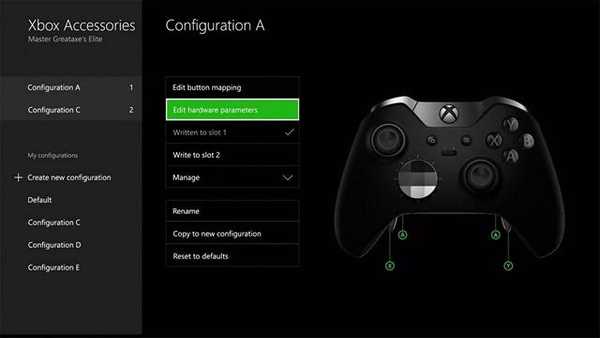
5. Streamen und spielen Sie Xbox One-Spiele auf Ihrem Windows 10-PC
Wenn Sie alle vorherigen Schritte korrekt ausgeführt haben, sollten Sie jetzt klicken können "Strom" in der Xbox-App und starte alle deine Xbox-Spiele auf deinem PC. Sie können die Streaming-Qualität in der Xbox-App anpassen, indem Sie auf gehen Einstellungen -> Xbox One -> Videokodierungsstufe unter Streaming-Qualität. Standardmäßig ist es auf eingestellt Mittel. Aber Sie können es ändern Niedrig, Hoch oder Sehr hoch, abhängig von der Bandbreite Ihrer Verbindung.
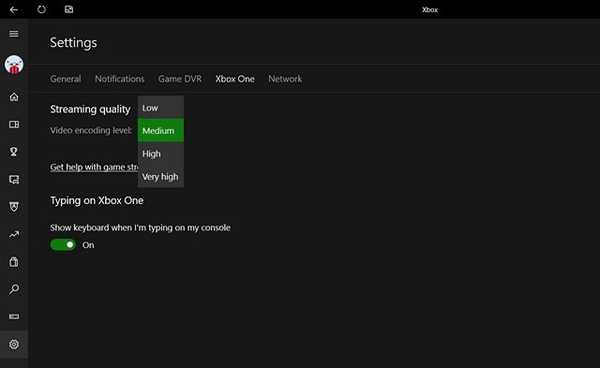
Während des Streamings wird oben auf dem Bildschirm eine Symbolleiste angezeigt, die eine Reihe von Optionen anzeigt, darunter die Option zum Stoppen des Streams und die Möglichkeit, das Mikrofon ein- und auszuschalten. So richten Sie Ihre Xbox One so ein, dass alle Spiele direkt von Ihrem PC aus gespielt werden können.
SIEHE AUCH: Xbox Project Scorpio: Alles, was Sie wissen müssen
Streame Xbox One-Spiele auf deinen PC
Dies ist speziell für alle Xbox-Benutzer da draußen gedacht, die die Spiele nicht auf ihren Konsolen im Wohnzimmer spielen können, hauptsächlich wegen Gästen, Eltern oder einem kaputten Fernseher. Wenn Sie keine Xbox haben, teilen Sie diesen Artikel mit Ihren Freunden, die eine besitzen, da dies ihnen sehr helfen kann. Wenn Sie jedoch bereits eine Xbox haben, teilen Sie uns mit, wie dieser Artikel Ihnen geholfen hat, indem Sie im Kommentarbereich unten einige Wörter einfügen. Keine Sorge, PlayStation-Benutzer, wir helfen euch, eure Lieblingsspiele sehr bald direkt auf eurem PC und Smartphone zu spielen. Also bleibt gespannt.















